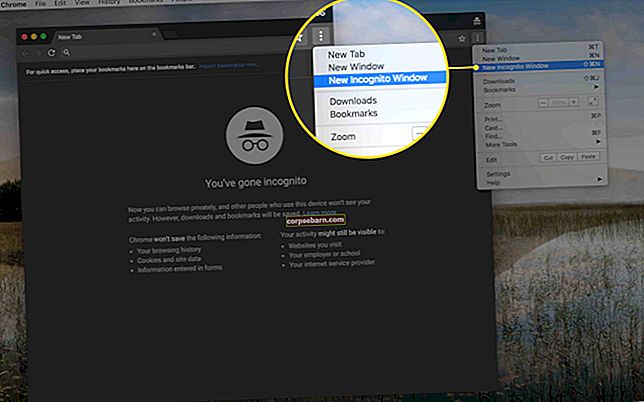IPhone vyvíjí pro svá zařízení opravdu skvělé fotoaparáty. Společnost dokonce přidala další skvělé funkce do svých telefonů pro Apple iPhone 6 a iPhone 6 plus. Mnoho lidí si koupilo iPhone 6 a iPhone 6 plus kvůli skvělému fotoaparátu, který nabízí. IPhone 6 má skvělý 8megapixelový fotoaparát s clonou objektivu f / 2.2. Zahrnovalo automatické zaostřování pixelů zaostření a také optickou stabilizaci obrazu, která pracuje na poskytování úžasných obrázků. Přestože fotoaparáty iPhone 6 a iPhone 6 plus pořizují opravdu pěkné obrázky, existují drobné problémy s fotoaparátem iPhone 6, které jsou uživatelům docela nepříjemné.
Existují problémy, jako jsou problémy se zaostřením, černá obrazovka, zamrznutí fotoaparátu atd. Pokud tedy také čelíte těmto problémům, následující průvodce vám pomůže tyto problémy vyřešit. Diskutujeme zde o běžných problémech s fotoaparátem iPhone 6 a jejich řešení.
Pokud ve svém zařízení iPhone 6 nebo iPhone 6 Plus čelíte jiným problémům, jako je problém s wifi, problém s náhodným restartováním nebo jiné problémy, navštivte naše předchozí příspěvky.
Viz také- Jak opravit problémy se sluchátky na iPhone 6
Běžné problémy s fotoaparátem iPhone 6
Fotoaparát nezaostřuje
Nejběžnějším problémem nyní je, že fotoaparát nezaostřuje. Takže zde uvádíme 6 způsobů, jak tento problém vyřešit.

Nejprve se ujistěte, že je objektiv fotoaparátu dokonale čistý. Pokud chcete očistit čočku, použijte pouze hadřík z mikrovlákna, nikoli jiný. Pokud jsou uvnitř čočky zařízení nečistoty nebo prachové částice, měli byste to odstranit od techniků společnosti Apple. Jednoduše vezměte svůj iPhone 6 nebo iPhone 6 plus do nejbližšího maloobchodního obchodu Apple nebo do oficiálního obchodního servisu Apple a nechejte prachové částice z vašeho zařízení odstranit.
Sejmutí pouzdra nebo nárazníku telefonu
To by mohlo vyřešit problém neostření fotoaparátu, protože se může stát, že nárazník nebo pouzdro telefonu stojí v cestě objektivu a objektu, a tím způsobí fotoaparátu problémy se zaostřením na objekt. Zkuste tedy po vyjmutí pouzdra telefonu pořídit snímky.
Klepněte na zadní část telefonu
Toto řešení nyní zahrnuje poklepání na horní část telefonu těsně u fotoaparátu. Tento jednoduchý krok může vyřešit tento problém s fotoaparátem iPhone 6 a telefon může být schopen znovu zaostřit.

Stiskněte a podržte tlačítko fotoaparátu
Dalším řešením problému fotoaparátu iPhone 6 s nesprávným zaostřováním je, že můžete zkusit stisknout a podržet tlačítko fotoaparátu. Držte jej stisknutý, dokud se nezaměří na obrázek. Nyní poté, co fotoaparát zaostří na objekt, který fotografujete, stačí pustit tlačítko.
Pohyb telefonu dopředu a dozadu
Další jednoduché řešení tohoto problému neostření fotoaparátu je pouhým pohybem zařízení iPhone 6 nebo iPhone 6 plus dopředu a dozadu. Když to uděláte, uvidíte, že se obraz rozmazává a fotoaparát se pokouší znovu zaostřit na objekt. Můžete to zkusit udělat, pokud objekt není zaostřen a fotoaparát na něco zaostřuje nebo zaostřuje vůbec nic. Pouhý pohyb kamery dopředu a dozadu může způsobit její zaostření na požadovaný objekt nebo osobu. Můžete to dělat dál, dokud fotoaparát nezaostří na objekt nebo osobu, kterou chcete zachytit.
Restartujte telefon
Nyní, pokud výše uvedené tři kroky nejsou schopny vyřešit váš problém, můžete po restartování telefonu zkusit znovu pořídit obrázky. Jednoduše restartujte telefon po několika minutách a zkontrolujte, zda je fotoaparát nyní schopen zaostřit. Můžete také zkusit provést tvrdý reset telefonu; postup je popsán při řešení problému s černou obrazovkou.
Resetujte telefon
Pokud žádný z výše uvedených kroků není schopen vyřešit problém zaostření fotoaparátu, pak by poslední možností bylo resetovat telefon na tovární nastavení. Vezměte na vědomí, že by tím byla odstraněna všechna vaše data, takže si nezapomeňte vytvořit zálohu důležitých dat pomocí iTunes. Data můžete také obnovit prostřednictvím iTunes.
Chcete-li obnovit tovární nastavení, přejděte do Nastavení a vyberte Obecné. V této nabídce jednoduše klepněte na resetovat a po zobrazení výzvy potvrďte „Vymazat veškerý obsah a nastavení“.
Nyní znovu potvrďte obnovení továrního nastavení klepnutím na Vymazat iPhone.
Pokud žádná z výše uvedených oprav nepracuje na řešení problémů s fotoaparátem iPhone 6, měli byste kontaktovat pouze oficiální službu Apple a technici společnosti Apple by se o to mohli postarat.
Viz také- Jak opravit problém s šířkou klávesnice iPhone 6
Problém s černou obrazovkou fotoaparátu iPhone 6 a problém s aplikací fotoaparátu

Existuje také mnoho dalších problémů s iPhone 6 a iPhone 6 plus, které byly příčinou zklamání u mnoha uživatelů Apple iPhone 6 a iPhone 6 plus. Některé z těchto problémů spočívají v tom, že aplikace fotoaparátu mnohokrát zamrzne a uživatel uvidí černou obrazovku; také někdy dojde ke zhroucení aplikace fotoaparátu a uživatelé nebudou moci pořídit snímky. Mohlo by dojít k několika obecným opravám těchto problémů. Tyto opravy můžete vyzkoušet u všech těchto drobných problémů s fotoaparátem.
Tady jsou způsoby, jak vyřešit tyto běžné problémy s fotoaparátem iPhone 6
Aktualizace telefonu
Je možné, že tyto problémy existují, protože váš iPhone 6 nebo iPhone 6 plus nemá nejnovější software pro iOS. Měli byste se tedy pokusit telefon aktualizovat a podívat se, zda je schopen vyřešit tyto běžné problémy s fotoaparátem iPhone 6. Nezapomeňte to provést pomocí počítače Mac prostřednictvím iTunes. Chcete-li aktualizovat software zařízení, postupujte podle následujících kroků.
Nastavení -> Obecné -> Aktualizace softwaru
Připojte zařízení k počítači Mac PC. Spusťte aplikaci iTunes a v nabídce vyberte svůj iPhone. Poté stačí aktualizovat telefon na nejnovější verzi iOS.

Tvrdý reset telefonu
Dalším možným řešením je provést tvrdý reset zařízení iPhone 6 nebo iPhone 6 plus. Nyní mějte na paměti, že tento postup nevymaže obsah zařízení, takže není nutné vytvářet zálohu telefonu. Tím provedeme jen malé změny v nastavení zařízení.
Chcete-li to provést, přejděte do Nastavení a klepněte na obecně. Nyní přejděte dolů a vyberte reset. Zde stačí klepnout na Obnovit všechna nastavení. Nyní jen počkejte, až se telefon restartuje.
Tento tvrdý reset můžete provést také současným stisknutím a podržením tlačítka napájení a tlačítka Domů. Tím se zařízení vypne. Počkejte několik minut a zapněte jej stejným způsobem, jaký byl použit k vypnutí telefonu.
Obnovení továrního nastavení
Posledním řešením pro jakýkoli problém související s jakýmkoli zařízením je vždy obnovení továrního nastavení zařízení. Tím se odstraní vše ze zařízení a obnoví se zpět do stavu, ve kterém bylo zakoupeno poprvé. A protože odstraní všechna data, je vždy nutné provést zálohu všech důležitých dat z telefonu. Zálohování a obnovení dat je možné snadno pomocí aplikace iTunes v počítači.
Chcete-li to provést, postupujte podle výše uvedeného postupu pro resetování telefonu.
Fotoaparát nefunguje na uzamčené obrazovce
Někteří lidé si také stěžovali, že když je obrazovka telefonu uzamčena, nemohou používat fotoaparát. To není problém v telefonu, ale jen malé nastavení, které zakazuje uživateli používat fotoaparát na uzamčené obrazovce.
K vyřešení tohoto problému stačí změnit nastavení a je hotovo. Stačí přejít do nastavení a povolit Povolit přístup na uzamčené obrazovce.
Poznámka: Existuje ještě jeden tip fotoaparátu pro váš telefon, kterým je kontrola HDR. Pokud se barva v obrazu jeví příliš jasná, ujistěte se, že je HDR vypnutý nebo nastavený na „Auto“. To bude důvod. Chcete-li toto nastavení změnit, vyberte HDR v horní části obrazovky.
To byly některé z běžných problémů s fotoaparátem iPhone 6, kterým uživatelé čelili. Pokusili jsme se poskytnout řešení všech problémů, které trápily uživatele zařízení iPhone 6 a iPhone 6 plus. Nyní by mohl existovat nějaký softwarový problém, který tyto problémy způsoboval, a tak by mohl být vyřešen provedením těchto drobných kroků. Pokud ale dojde k nějakému zásadnímu hardwarovému problému, budete muset iPhone odnést k nejbližší oficiální službě Apple Service a on se o problém bude moci lépe postarat.